Эффективность и качество подготовки специалистов определяется комплексом компонентов образовательной среды: лекционные занятия, демонстрационные эксперименты, лабораторный практикум с применением учебно-лабораторного оборудования, мультимедийных средств обучения. Учебная дисциплина «Электропривод» предполагает изучение различных схем пуска двигателей. Анимация электрических схем позволяет визуализировать работу схемы, увидеть процессы, которые сопровождают коммутацию.
Ключевые слова : анимация, электрическая схема, PowerPoint.
Анимация электрической схемы — это важный инструмент для визуализации работы различных электрических схем устройств. Создание анимации позволяет наглядно продемонстрировать, какие процессы происходят внутри схемы и как они влияют на работу устройства в целом.
Причины, создания анимации электрической схемы:
— помогает визуализировать сложные электрические схемы, что делает их понятными даже для неопытных пользователей. Интерактивные элементы и движение позволяют легко отслеживать путь электрического тока и взаимодействие компонентов;
— позволяет улучшить эффективность обучения в области электротехники. Студенты могут визуализировать абстрактные концепции и увидеть, как электрооборудование функционирует на практике;
— анимация электрической схемы может быть полезна при отладке и диагностировании неисправностей. Путем наблюдения за работой схемы в режиме анимации можно быстро определить, где возникают проблемы и как их устранить;
— делает взаимодействие с электрической схемой более интересным и увлекательным. Пользователи могут самостоятельно управлять анимацией, и это делает процесс изучения электротехники более интерактивным и запоминающимся.
— служит для наглядности, для демонстрации работы электрических схем, а также для отображения процессов последовательного включения элементов;
— у преподавателя открывается возможность развивать пространственное воображение у обучающихся. А обучающиеся, видя анимацию, должны иметь четкие представления о процессах, проходящих в цепи [1].
Существует множества программ, позволяющих начертить схему, визуализировать ее работу. PowerPoint объединяет в себе два типа программ — графический редактор и инструмент для слайд-шоу. Важное отличие также в том, что PowerPoint формирует очень экономный, малый по размеру файл, который легко открывать и пересылать по электронной почте, имеет дружественный интуитивно понятный интерфейс.
Анимация PowerPoint. Вы можете анимировать текст, рисунки, фигуры, таблицы, графические элементы SmartArt и другие объекты презентаций PowerPoint. В качестве презентационного программного обеспечения PowerPoint предоставляет все виды анимации для выделения, входа, выхода и создания заданного движения.
Данная программа открывает широкие возможности, так как проста в использовании, почти не требует специальных навыков, но позволяет создавать в ней не только картинки с подписями, но и интерактивные игры, тесты и даже мультфильмы.
Работая в программе Power Point, можно создать простую и сложную анимацию.
Описание процесса анимации
Схемы управления АД с использованием реверсивного магнитного пускателя создана в программе PowerPoint и построена при помощи автофигур, находящихся во вкладке «Вставка». На все элементы схемы наложены анимации, такие как: эффект входа, эффект выделения, эффект выхода.
Для создания кнопочного поста, необходимо: создать два элемента в положении «Включено» и «Выключено»; наложить их друг на друга; на элемент «Выключено» наложит анимацию «исчезновения»; на элемент «Включено» анимацию «цвета линии».
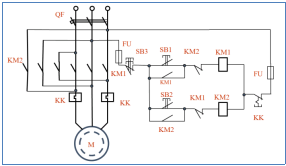
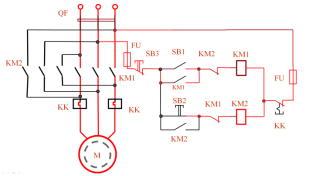
Рис. 1. Схема АД с эффектом анимации
Инструкция по созданию анимации в презентации PowerPoint.
Шаг 1. Создайте новый проект или откройте уже существующий.
Шаг 2. Выделите текст или объект, для которого нужно создать анимацию. На вкладке Анимация в группе Анимация выберите нужный эффект.
Шаг 3. Для облегчения настройки анимации в группе «Расширенная анимация» запустите команду «Область анимации». С ее помощью можно просматривать параметры эффектов анимации, настроить время анимации, а также можно удалить или просмотреть анимацию.
Шаг 4. Если на один объект нужно наложить несколько анимаций, то используйте кнопку «Добавить анимацию» в группе «Расширенная анимация».
Шаг 5. В области задач «Настройка анимации» настройте время эффекта анимации относительно других событий слайда в следующих вариантах.
Запускать щелчком — эффект анимации начинается по щелчку в слайде.
Запускать вместе с предыдущим — эффект анимации начинается вместе с началом предыдущего эффекта.
Запускать после предыдущего — эффект анимации начинается сразу после окончания предыдущего эффекта из списка.
Шаг 6. Порядок воспроизведения «Последовательность проигрывания» можно изменить. Для этого установите нужный маркер ― они пронумерованы по порядку. Перемещайте маркеры вперед или назад, в зависимости от того, в какой последовательности должен будет проигрываться спецэффект.
Литература:
- Босова Л. Л., Филиппов В. И., Босова А. Ю. Программирование графики и анимации в курсе информатики основной школы / Л. Л. Босова, В. И. Филиппов, А. Ю. Босова // Информатика в школе. — 2022. — № 5 (178). — С. 5–15.
- Исаева Т. Е. Интерактивная дискретная лекция: методологические вопросы структурно-методической организации / Т. Е. Исаева // Концепт. –2024. — № 3. — С. 152–171.
- Исаева Т. Е. Электронная лекция в дистанционном обучении: дидактический и методический аспекты / Т. Е. Исаева // Общество: социология, психология, педагогика. — 2021. — № 6 (86).

